音声に合わせて光の粒が踊るように円を描く──そんな「円形オーディオスペクトラム」を自作してみました。
まずは実際の完成イメージをご覧ください。




この記事では、私が実際に作った行程をそのまま紹介していきます。ソフトを使った方法から、スマホアプリや無料ツールまで幅広くカバーするので、初心者の方でも「自分の音を円にできる」ようになりますよ。
またこちらでは私が作成したオーディオスペクトラムをそのまま使えるように一式のファイル化をしているので良かったら見てみてください。

それでは実際に私が作った行程を交えながら音声波形の作り方を紹介していきます。
音声波形を円にするとは?
オーディオスペクトラムの基本(棒グラフ状の波形)
まず、オーディオスペクトラムとは「音声データの周波数や音量の変化を、視覚的に表現したもの」です。
一般的には棒グラフのように上下に動く形で表示されます。私が最初に作ったときも、縦の棒が音に合わせて伸び縮みする、よくある波形から始まりました。
最初は単純に「音の動きが見えると楽しい」という程度でしたが、映像作品やSNSに載せるとなると、もう少し“見栄え”が欲しいと感じたんです。
円形スペクトラムの特徴(おしゃれ・MV風・SNS映え)
そこで挑戦したのが、波形を「円」にするアレンジです。
波形をぐるっと円形にすると、音のリズムに合わせて光の輪が広がったり縮んだりして、まるで音が踊っているように見えます。
実際にやってみると、棒グラフ状のときよりもずっとおしゃれで、MVのような雰囲気になりました。YouTubeやTikTokでよく見かける「音に合わせて丸が光る映像」も、まさにこの円形オーディオスペクトラムです。
SNSに載せたときも、静止画ではなく「音と映像がリンクした丸い波形」になっているだけで、想像以上に反応が良かったです。
実際の完成イメージ(自作のGIFや画像を挿入)
こちらが、私が実際に作った円形オーディオスペクトラムです。

最初はシンプルな白いラインで作りましたが、色を変えたり、背景を暗くするだけで一気に雰囲気が変わります。作業している途中も「音がこんな形になるんだ」と楽しくて、つい何パターンも試してしまいました。
自分の好きな曲や録音した音声に合わせて円形スペクトラムが動くと、ただ聴くだけよりも何倍も没入感が高まります。
音声波形を円形にする方法は大きく3つ
音声波形を「円」にする方法はいくつかありますが、大きく分けると以下の3つです。
After Effectsなど動画編集ソフトを使う
最も自由度が高いのが Adobe After Effects(AE) などの本格的な動画編集ソフトです。
エフェクトを細かく調整できるので、波形の太さ・色・動き・配置まですべて自分好みに作り込めます。私自身も最初は試行錯誤しましたが、思った通りの円形スペクトラムが完成したときは「これだ!」と感じました。
スマホアプリを使う(例:CapCut、Alight Motion など)
最近ではスマホアプリでも手軽に円形のオーディオスペクトラムを作れます。
CapCutやAlight Motionにはテンプレートやエフェクトが用意されていて、音声を読み込むだけで自動的に波形を生成してくれるんです。操作はシンプルですが、その分細かいカスタマイズには限界があります。
「とにかくすぐ作りたい」という人には便利な方法です。
オンラインツール・プラグインを使う(無料/有料)
PCにソフトを入れなくても、ブラウザで波形を作れるオンラインツールもあります。
代表的なものだと Renderforest や VEED.io などがあり、音声をアップロードしてテンプレートを選ぶだけで円形スペクトラム動画が完成します。無料プランでも試せますが、透かしが入ったり解像度が制限されることもあるので注意が必要です。
結論:自由度と好みを最大限に再現したいならAE一択
どの方法も便利ですが、私が実際にやってみて一番おすすめできるのは After Effects です。
「棒グラフをぐるっと円にする」だけではなく、色合いや動きを完全に自分の好みに合わせられるのはAEならでは。SNSやYouTubeに載せても“自分だけの映像”として差別化できます。
これから、私が実際にAfter Effectsで円形オーディオスペクトラムを作った手順を、キャプチャ付きで紹介していきます。
After Effectsで作る「円形オーディオスペクトラム」実践手順
After Efects 2023を使っていますので多少のキーワードの違いがあると思うのですがご了承ください。
まず私の音声波形には
・オーディオスペクトラム本体
・オーディオスペクトラムと同色の円
・その少し大きめの色違いの円
・泡のエフェクト
以上の4枚のレイヤーから構成されています。
オーディオスペクトラム本体はいたってシンプルでその周りのバブルなどで広がりを演出しています。
オーディオスペクトラムの基本の作り方
After Efectsを起動後、「新規コンポジション」で読み込みたい音声データを読み込みます。
次に「レイヤー」→「新規」→「平面」を追加します。

「エフェクト」→「描画」→「オーディオスペクトラム」を追加します。

すると、バー状態(点線)が表示されます。この状態ではまだ音声と連動していないので音声と紐づけないといけません。

最初に音声をプロジェクトに挿入したと思います。それをタイムライン上にドラッグします。
これで、タイムラインには音声のレイヤーと波形用のレイヤーがそろいました。(まだ連動していない)
波形用のレイヤーのタイムラインを展開していくと追加したエフェクト内の「オーディオスペクトラム」内に「オーディオレイヤー」があります。そのプルダウンをクリックし、音声レイヤーを選択します。これで紐づけが完了しました。

タイムラインをスペースキーなどで動かしてみると波形のバーが作動していると思います。

これまでがオーディオスペクトラムの基本的な作り方でした。円形にしない方はこのままで細かい設定をしていただければと思います。
続いて円形にする方法を見ていきましょう。
オーディオスペクトラムを円形にする
メニューバーの通常視覚表記になっている図形をクリック長押ししながら「楕円形ツール」を選択します。

四角図形が楕円形になったことを確認してから、「shift」を押しながら「ダブルクリック」します。

すると、オーディオスペクトラム上に正方形が表示されたと思います。楕円形のままではうまく円形のオーディオスペクトラムを作り出すことが出来ないので、できていない方は再度やり直してみてください。
次にこの円形のマスクとバー状態のオーディオスペクトラムを紐づける必要があります。
エフェクト、オーディオスペクトラム内の「パス」のプルダウンをクリックし「マスク(正方形の図形)」を選択し紐づけます。

すると円形のオーディオスペクトラムが表示されるはずです。

オーディオスペクトラムの細かな設定
私の場合、柔らかな泡や水玉のような表現がしたかったので丸にこだわって設定しました。それが以下です。

表示オプションのプルダウンを「マイクロドット」にすると波形バーが円形に変わります。また外側にはねるような表現なら「サイドB」を選択すると外側に動きます。内側に動かしたい場合は「サイドA」にすることもできます。
また、他にも太さ(マイクロドットの場合は1点の大きさ)を変えることで点が泡、水玉のように表現できます。
更に、波形の跳ねる高さを変更できたり、周波数のバンドの数を変更できたりAfter Efectsでは細かな設定が出来ますので是非試してみてください。
実際に自作した円形オーディオスペクトラムを紹介
実際に音声波形を作る工程は少々手間で複雑です。またほとんどが同じような似た波形で、「あぁ、この波形を簡易に使えたらなぁ」と思うことも多々あります。
だからと言って無料の簡易アプリで作るのも自由度に欠けるのでAE上に簡単にダウンロードして音声だけ入れ替えることで水玉の音声波形を再現できるようにテンプレート化してみました。
それがNebula(ネビュラ)です。
Nebula(ネビュラ)について
複雑なエフェクトやレイヤーを一括管理し、全体を大小の大きさに変換できるスライダーを導入したり、直接動画を編集できるように位置調整も一括管理できるようにしています。
もちろん各レイヤーごとの色を変えることも、各レイヤーごとの波形を変形させたり音声波形の大きさかたち、数なども変更可能です。
最近ではサウンド系のSNSも多くなり、バー状で個性がなくなってしまった音声波形が多い中水玉のような可愛げのある波形はSNSに個性と差別化を図るにはうってつけです。
是非一度見てみてください。

円形オーディオスペクトラムを活用できるシーン
せっかく作った円形オーディオスペクトラムは、音声に合わせて動くだけで映像をグッと引き立ててくれます。私自身もいろいろな場面で試してみたのですが、「音声波形 円 作り方」を調べて作れるようになると、活用できるシーンが一気に広がります。
YouTubeのMVや歌ってみた動画
YouTubeでは、オリジナル曲や「歌ってみた」動画に円形オーディオスペクトラムを重ねると、それだけで映像の完成度が上がります。
私も実際に音源に円形波形をつけてアップしたところ、「映像もかっこいい」とコメントをもらえたことがありました。音声だけの動画よりも視覚的に動きがあるので、最後まで見てもらいやすいです。
ポッドキャストやラジオ配信の装飾
音声コンテンツは「耳で聴くもの」ですが、サムネイルや映像化するときに静止画だけでは少し寂しいですよね。
そんなときに円形オーディオスペクトラムを使うと、音声の強弱が映像で可視化されるので、ただの録音が“番組感”のある雰囲気になります。私もラジオ配信の告知動画で試してみたのですが、動きがあるだけで「本格的に見える」と好評でした。
SNS投稿(Instagram・TikTok)での演出
InstagramやTikTokは特に「映像映え」が大事な場所。短い尺の動画でも、音に合わせて円が踊るだけで「見た目が面白い!」とスクロールを止めてもらえる確率が上がります。
実際に私も円形波形を背景にしてBGMを流しただけの短いリールを投稿したら、通常の写真投稿よりも再生数が伸びました。
まとめ|音声波形を円にする方法は意外と簡単
結論:音声波形の円の作り方を押さえれば、だれでも映える円形オーディオスペクトラムは作れます。用途とこだわりに合わせて“最短ルート”を選ぶだけです。
After Effectsなら本格的
細部まで「自分の好き」を反映したいなら AE一択。
- 自由度:エフェクト[オーディオスペクトラム]で色・太さ・周波数帯・減衰・発光まで細かく調整可能。円形は楕円ツールで作ったマスクをパスに指定するだけなので直感的です。
- 世界観づくり:背景の被写界深度、グローやぼかし、文字アニメ、BG映像との合成などMVレベルの仕上げができます。
- 再利用しやすい:一度プリセット化しておけば、音源を差し替えるだけで量産可能。ブランドカラーやロゴに合わせた“自分だけの波形”にできます。
- 実務面:アルファ付き書き出し(背景透過)や縦長/正方形のSNS比率対応もスムーズ。
ここからこのまま、私が実際にAEで作った円形スペクトラムの手順に入ります(コンポ作成 → マスクで円 → スペクトラム適用 → 色&太さ調整 → 書き出し)。
アプリやオンラインなら手軽
最短で形にしたい/PCがないならこちら。
- スマホアプリ(CapCut / Alight Motion など):テンプレを選んで音声を置くだけ。短尺リールやストーリーズに最適。こだわり度はAEに及ばないものの、スピード重視なら十分。
- オンラインツール(Renderforest / VEED.io など):ブラウザ完結。テンプレ選択→色替え→書き出しの3ステップ。透かし・解像度制限はプラン次第なので、商用利用や高画質が必要なら事前確認が安心。
自分の用途に合わせて選ぶのがおすすめ
迷ったら、次の基準で決めればOKです。
- 自由度最優先(ブランド表現・MV品質・長期運用):→ After Effects
- スピード最優先(今日中に投稿/検証用):→ スマホアプリ
- 導入コスト最小(ソフト不要・一度だけ作りたい):→ オンラインツール
SEO的にも、「音声波形 円 作り方」「円形オーディオスペクトラム 作り方」「AE 円形波形 作る」などの語を本文に自然に散りばめておくと、検索からの流入が安定します。
仕上げとして、冒頭の完成GIF+本文内の工程キャプチャ+FAQの3点セットを用意すると、離脱率が下がり滞在時間が伸びます。





コメント